时间:2022-08-11 10:08:43 作者:娜娜 来源:系统之家 1. 扫描二维码随时看资讯 2. 请使用手机浏览器访问: https://m.xitongzhijia.net/xtjc/20220811/248023.html 手机查看 评论 反馈
Win10计算机图标怎么调出来?在我们平常电脑的使用中,有时候会出现误删桌面图标的情况,近期就有Win10小伙伴们说到自己误删了计算机图标,为此十分苦恼,不知道有没有什么方法可以将其找回来。其实方法很简单,下面小编提供了两种方法,感兴趣的朋友们可以尝试操作看看哦。
具体操作如下:
方法一:
1、我们打开电脑,在电脑键盘上按住和Windows键。
2、在跳出来的页面中的搜索栏中输入“此电脑”三个字,然后就可以调出此电脑的图标啦,第一种方法就完成了哦。

方法二:把此电脑永久的放在桌面上
1、在桌面空白处右击,选择弹出菜单中的“个性化”;

2、点击左侧的“主题”选项;

3、在右侧移到下面点击,点击“桌面图标设置”;

4、勾选你觉得有用的图标,然后再点击【确定】即可;
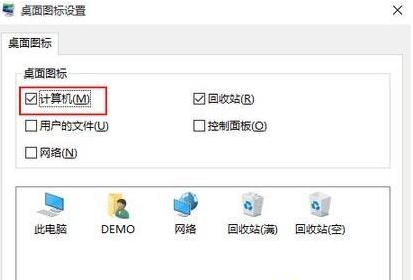
5、完成设置后即可立马生效。

发表评论
共0条
评论就这些咯,让大家也知道你的独特见解
立即评论以上留言仅代表用户个人观点,不代表系统之家立场